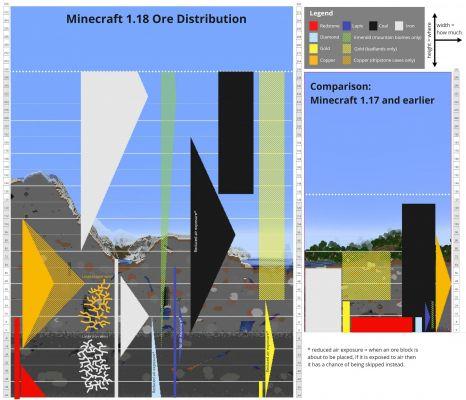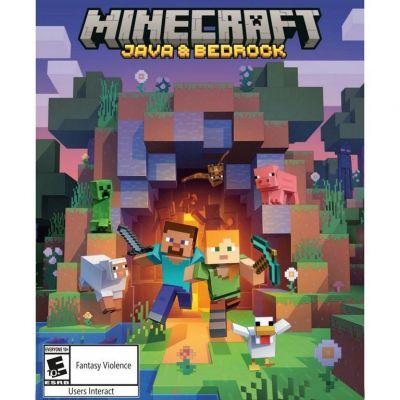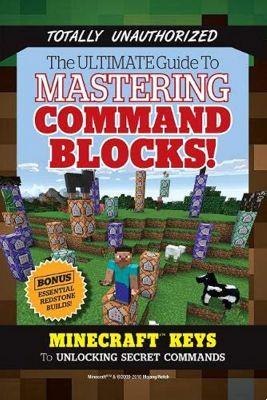
Como un videojuego basado en la creación de sandbox que ofrece mundos de "posibilidades ilimitadas" donde los jugadores pueden construir, extraer, luchar y explorar casi cualquier cosa que se propongan, uno puede imaginar cuán vasto es Minecraft.
Múltiples mundos, múltiples modos de juego y múltiples opciones de juego hacen que uno rara vez se quede sin cosas que hacer en Minecraft.
Lectura relacionada:
- Minecraft: una guía de supervivencia para padres
Sin embargo, hay un pequeño inconveniente en tener tantos elementos interactivos. Con un juego tan grande y cuantitativo como Minecraft, la facilidad de uso se ve comprometida. Puedes crear una cantidad infinita de artículos, ¿verdad? Eso significa presionar la tecla de elaboración infinitas veces. Y almacenar el artículo creado infinitamente muchas veces también.
Y, cuando te des cuenta de que has creado demasiados, también tendrás que destruir el objeto infinitas veces.
¿Obtener la imagen? Con un juego como Minecraft, la facilidad de uso se ve comprometida por la gran cantidad de opciones.
Esta es la razón por la que los atajos de Minecraft son tan importantes.
Índice del contenido
- ¿Qué son los atajos de Minecraft?
- Accesos directos de Minecraft: teclas de acceso rápido predeterminadas
- 8 atajos útiles de Minecraft menos conocidos
- Conclusión
¿Qué son los atajos de Minecraft?
Los atajos de Minecraft también pueden denominarse teclas de acceso directo de Minecraft o atajos de teclado de Minecraft. Son básicamente una o más teclas que, cuando se presionan, provocan un objetivo o resultado de una manera más rápida y oportuna.
Por ejemplo, al presionar dos teclas se borra instantáneamente su inventario. Se tarda dos segundos.
Compare esto con seleccionar minuciosamente cada artículo en su inventario y eliminarlo.
La segunda opción logra los mismos resultados que la primera opción, pero lleva mucho más tiempo hacerlo.
Este es solo un ejemplo de lo que pueden hacer las teclas de acceso rápido. Hay una serie de accesos directos de Minecraft disponibles para los jugadores, y te permiten hacer algo más que limpiar tu inventario. En la siguiente sección, repasaremos las teclas de acceso rápido y los atajos de teclado predeterminados de Minecraft. Luego, después de eso, vamos a detallar ocho (8) de los atajos de Minecraft más útiles que todo jugador debería saber.
¡Sigue leyendo!
Accesos directos de Minecraft: teclas de acceso rápido predeterminadas
RATÓN
Rueda de desplazamiento – varias interacciones:
- Desplazarse por Barra rápida
- Desplazarse por Chat (cuando el chat está abierto)
- Haga clic en la rueda de desplazamiento para Recoger bloque
Botón derecho del mouse – varias interacciones:
- Haga clic derecho para Utilizar artículo
- Haga clic derecho para Colocar bloque
Boton izquierdo del raton – varias interacciones:
- Clic izquierdo para Ataque
- Clic izquierdo para Mine
Mayús + botón izquierdo del ratón – varias interacciones:
- Shift + clic izquierdo X en el capítulo respecto a la Pestaña Inventario de Supervivencia de tu Inventario creativo para borrar todo el inventario en cualquier otra pestaña.
- Mayús + clic izquierdo en un elemento de su inventario creativo coloca una pila en el Hotbar
- Shift + clic izquierdo en un elemento para subir a una pila entre un contenedor abierto y el Inventario (no funcionará si el contenedor está cerrado)
- Mayús + clic izquierdo en un Artículo elaborado fabricar automáticamente el número máximo del artículo seleccionado con respecto a los materiales disponibles (hasta una pila); mover todos los artículos hechos a mano al inventario
- Mayús + clic izquierdo en un elemento o pila en un horno abierto para moverlo a la ranura de inventario aplicable
TECLADO
Movimiento básico:
- A - Ametrallar a la izquierda
- D – Strafe a la derecha
- S - Caminar hacia atrás
- W - Caminar hacia adelante
- Espacio – varias interacciones:
- Toque la barra espaciadora para saltar
- Pulse dos veces la barra espaciadora para alternar Modo de vuelo in Modo creativo
- Shift izquierdo – escabullirse
- Control izquierdo (ctrl) - Pique
Control/Gestión General de Artículos:
- Q - Elemento descartado
- Ctrl + Q - Soltar Pila completa de elementos (solo usuarios de Windows)
- Ctrl + Comando + Q - Soltar Pila completa de elementos (solo para usuarios de Macintosh)
- E - Abrir el inventario
- F - Intercambio Objeto(s) retenido(s) a De improviso
- L - alternar Avances
- F5 – alternar perspectivas (entre Tercera persona y Vista trasera)
- F11 - palanca Pantalla Completa
- Teclas numéricas (1-9) - Seleccione Ranura de barra de acceso rápido (total de 9 ranuras posibles)
- Esc - Abre el Menú del juego y permitir control de cursores; también pausas Juegos para un solo jugador
- F1 – Alterna HUD
- F2 - Tomar Captura de pantalla (guardado automáticamente en su .Minecraft carpeta)
- F3 – Alternar el Menú de depuración
Opciones del menú de depuración/Abrir menú de depuración:
- Teclas numéricas (1-9) – mostrar vistas detalladas del gráfico actual
- Clave numérica 0 – muestra una vista menos detallada del gráfico actual
- Shift + F3 - Visualización Gráfico del generador de perfiles
- F3 + Q - Visualización Menú Ayuda que enumera todos los accesos directos del menú de depuración
- F3 + A – recargar todo el trozo
- F3 + T – recargar todas las texturas, sonidos y recursos de cliente cargados en la web. Esta función/acceso directo es útil para los creadores de paquetes de texturas de Minecraft y para la enseñanza de codificación avanzada para niños.
Lectura relacionada:
- Los mejores paquetes de texturas de Minecraft | La lista completa en 2022
- Los 11 mejores sombreadores de Minecraft de 2022
En el modo creativo de Minecraft:
- X + Teclas numéricas (1-9) - carga Activador de barra de herramientas
- C + teclas numéricas (1-9) – guardar el activador de la barra de herramientas
- F3 + P - alternar el Pausa Automática característica cuando la ventana está fuera de foco
- F3 + H - alternar detallado Descripciones de artículos
- F3+C - mantener durante 10 segundos para activar un Bloqueo de depuración manual
- F3 + B - alternar Mostrar hitbox alrededor de entidades
- F3+D - claro Chat, incluidos los comandos anteriores
- F3+N – ciclo entre Modo Espectador y el modo de juego anterior
- F3+G – indica los límites de fragmentos que te rodean inmediatamente (el jugador)
En Minecraft multijugador:
- T - abierto Ventana de chat
- Tab audio – varias interacciones:
- Ver la lista completa de jugadores
- Mientras está en la ventana de chat, presione Tab para recorrer los posibles comandos o argumentos
- Mientras está en la ventana de chat, presione Tab para completar automáticamente los nombres de los jugadores
- / - abierto Comando
Lectura relacionada:
- Cómo jugar Minecraft con amigos | La guía completa
En el menú de selección del servidor multijugador de Minecraft:
- Mayús + flecha arriba/flecha abajo – mover un nombre de servidor a una posición específica; mantenga presionada la tecla shift mientras se selecciona un nombre de servidor y haga clic con el botón izquierdo en otro nombre de servidor para intercambiar sus posiciones en el menú.
8 atajos útiles de Minecraft menos conocidos
- En lugar de soltar un elemento a la vez, mantenga presionado CTRL + Q para soltar montones completos de artículos inmediatamente.
- Transfiera artículos rápidamente entre contenedores abiertos y su inventario (y viceversa) presionando y manteniendo presionada la tecla Shift mientras hace clic en el elemento. Esto enviará automáticamente artículos o pilas al almacenamiento opuesto (contenedor a inventario, inventario a contenedor). Tenga en cuenta que esto no funcionará si el contenedor está cerrado.
- Así es como puedes transferir rápidamente todos los artículos de un tipo desde un cofre o contenedor a tu inventario. Digamos que encuentras un cofre lleno de varias pociones de respiración acuática, flechas y pepitas de hierro. Si solo desea transferir las pociones de respiración acuática, tome una de las pociones, sostenga Mayús + doble clic (clic izquierdo). Todos los artículos de ese tipo se moverán a la vez a su inventario.
Lectura relacionada:
- Cómo hacer pociones en Minecraft | La guía completa de 2022
- Recetas de Minecraft | La guía definitiva [Actualizado en 2022]
- Clona un artículo de tu elección en el modo Creativo abriendo tu inventario y haciendo clic en el medio o usando la tecla de bloque de selección – en el elemento que desea clonar. Esto le dará una pila completa del artículo que clonó. Puede hacer esto tantas veces como desee, siempre que su inventario aún tenga espacio.
- En el modo Supervivencia, también puede haga clic con el botón central en un bloque en el mundo para "obtenerlo". La diferencia es que ya debes tener ese bloque en tu mochila. Esto mueve el bloque de la ranura de su mochila a la ranura de inventario seleccionada.
Lectura relacionada:
Modo Aventura de Minecraft | Todo lo que necesitas saber en 2022
- Mostrar bordes de trozos por presionando F3 + G al mismo tiempo. Esto es bueno para cuando estás cultivando o minando, porque al menos tienes una idea de dónde comienza y termina un trozo.
- Obtenga la información NBT de cualquier bloque o elemento del mundo presionando CTRL + clic central sobre ellos. Esto es increíblemente útil si desea hacer un poco de codificación de computadora con bloques de comando Puede almacenar toda la información de NBT que obtenga dentro de él.
Lectura relacionada:
- La guía definitiva de comandos y trucos de Minecraft [Actualizado en 2022]
- ¿No recuerdas todas las teclas de acceso rápido? No te preocupes. Prensa F3 + Q al mismo tiempo para que aparezca una lista de todos los atajos de F3 que puede usar.
Conclusión
Ahí lo tienes. Todos los atajos de Minecraft que quizás necesites saber. Es un poco demasiado largo para resumirlo de nuevo, así que aquí hay una descripción general rápida:
- Ratón
- Teclado
- Movimiento básico
- Control/gestión general de artículos
- Opciones del menú de depuración
- Modo creativo de Minecraft
- minecraft multijugador
- Menú de selección de servidor multijugador de Minecraft
- Conclusión
Puede parecer imposible recordarlos todos, especialmente para los nuevos jugadores de Minecraft. ¡No te preocupes demasiado por eso! Dejando a un lado el movimiento básico y la gestión general de elementos, el resto de los atajos son opcionales y realmente solo entrarán en juego durante escenarios específicos.
Digamos, cultivo de limo, por ejemplo. O codificando con Minecraft.
Si no tienes planes de jugar con los bloques de comandos o si quieres jugar a Minecraft estrictamente sin agricultura, entonces no hay necesidad de memorizar las otras teclas de acceso rápido.
Y además; si realmente no puede recordarlos todos, ¡siempre puede consultar este artículo como referencia!



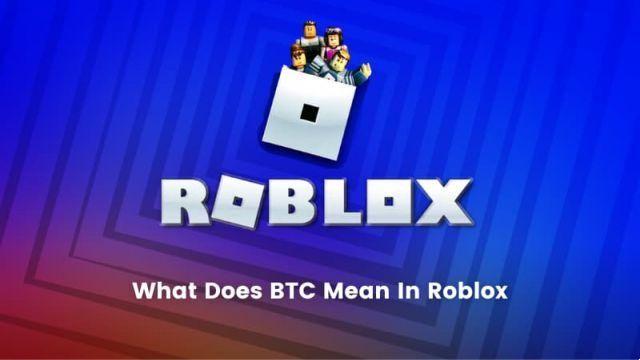
![La mejor y más rápida forma de obtener XP en Minecraft: las 5 mejores guías rápidas y fáciles: [Edición 2022]](/images/posts/b07518fb0a615fb8d92257308e47a8e8-0.jpg)



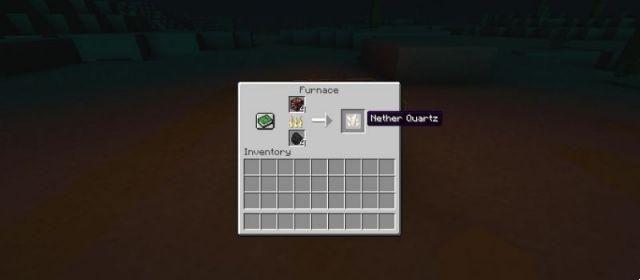

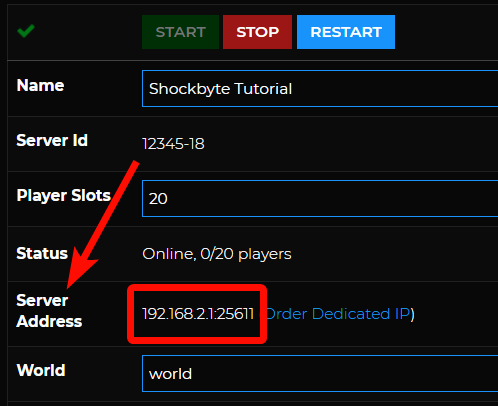
![Minecraft gratis en línea: cómo jugar la prueba gratuita de Minecraft [Guía 2022]](/images/posts/5c792f84c2ff9478c9bb14894363fb52-0.jpg)
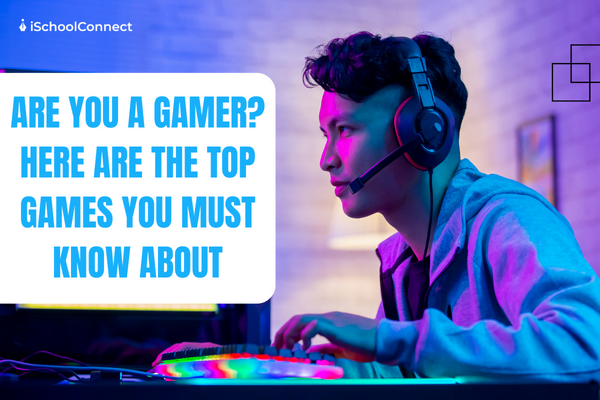



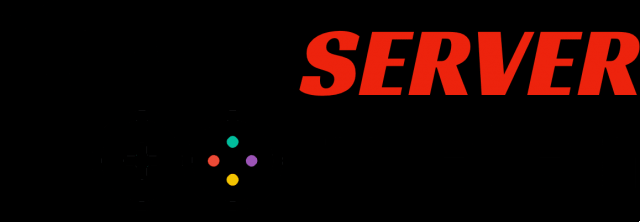

![Las 40 mejores ideas de Minecraft Castle: paso a paso [2023]](/images/posts/fe9bca1d8da0c746fad5b7b961a99487-0.jpg)